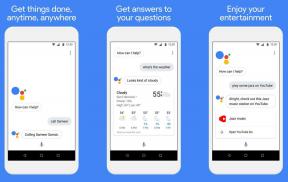3 fajne wskazówki, jak znacznie poprawić wrażenia z oglądania w QuickTime
Różne / / February 10, 2022
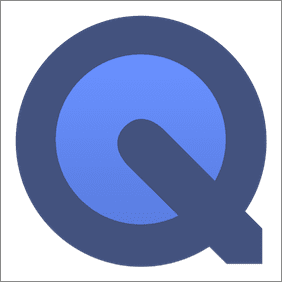
Podczas gdy kilku właścicieli komputerów Mac (w tym ja) ma tendencję do
użyj VLC
dla wszystkich naszych potrzeb związanych z oglądaniem filmów jest wielu użytkowników, którzy po prostu preferują rodzime Apple
Aplikacja QuickTime
, choćby dlatego, że lepiej integruje się z resztą OS X.
Jednak będąc natywną aplikacją Apple, myślimy, że QuickTime ma charakter zamknięty i nie można go modyfikować ani dostosowywać. Nic nie może być jednak bardziej odległe od prawdy, ponieważ w rzeczywistości możesz znacznie poprawić wrażenia z oglądania w QuickTime, znając tylko kilka mało znanych funkcji.
Przyjrzyjmy się im.
1. Dostosuj ustawienia napisów QuickTime
Coś, o czym wie niewielu właścicieli komputerów Mac: OS X umożliwia dość łatwe dostosowanie napisy na filmie obcojęzycznym ustawienia dla QuickTime, co może być bardzo wygodne dla użytkowników, którzy nie używają VLC na swoich komputerach Mac lub kupują zagraniczne filmy z iTunes z napisami w innych językach.
Aby dostosować ustawienia napisów w natywnych aplikacjach komputera Mac, najpierw przejdź do
Preferencje systemu. Tam użyj pola wyszukiwania, aby wyszukać Dostępność menu, jak pokazano na zrzucie ekranu poniżej.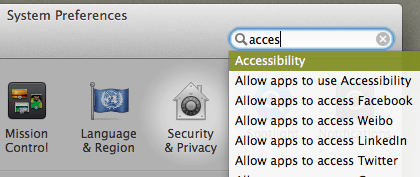
W obrębie Dostępność menu, poszukaj Napisy po lewej stronie panelu i kliknij na nią. Po prawej stronie okna zobaczysz przykład tego, jak domyślnie wyglądają napisy w natywnych aplikacjach. Jest jeszcze kilka opcji do wyboru, ale aby naprawdę dostosować swoje napisy, musisz kliknąć “+” podpisać.

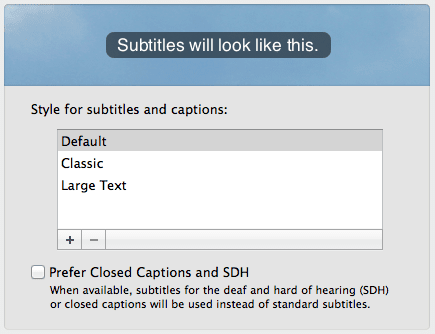
Gdy to zrobisz, zostanie wyświetlony panel, w którym możesz utworzyć własny, w pełni dostosowany format napisów, wybierając swój własna czcionka, poziom krycia, rozmiar i kolor tekstu oraz wiele innych zmiennych, dopóki nie znajdziesz formatu, który najlepiej pasuje do Twojego wymagania.
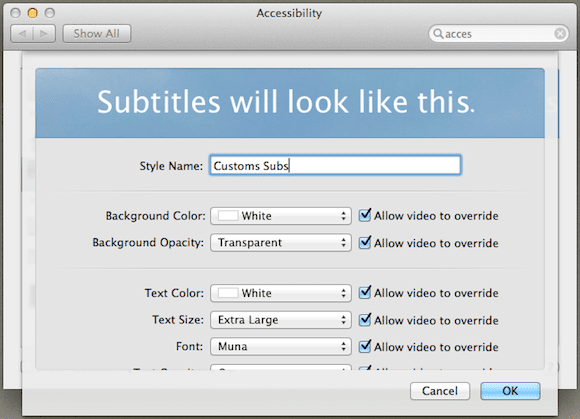
2. Umieść swój film na wierzchu
Czasami nie chcesz oglądać wideo tak, jakby to był film w kinie, ale wolisz oglądać je bardziej swobodnie, nawet podczas pracy nad innymi rzeczami.
Nie wiedziałem o tym do dziś, ale QuickTime ma teraz jedną z najlepszych funkcji VLC i innych odtwarzaczy multimedialnych: Float on Top. Możesz uzyskać dostęp do tej opcji z Pogląd menu QuickTime.
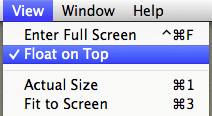
Dzięki niemu będziesz mógł zablokować okno QuickTime na dowolnej innej aplikacji w dowolnym miejscu Twój ekran, co pozwala na swobodne przełączanie aplikacji podczas pracy, nie tracąc przy tym żadnych szczegółów Twojego wideo.
3. Zmień szybkość odtwarzania QuickTime
Ta wskazówka może być naprawdę przydatna w zależności od okazji. Załóżmy na przykład, że oglądasz wykład lub coś złożona demonstracja w QuickTime, a zwykła prędkość odtwarzania jest po prostu zbyt szybka (lub zbyt wolna) jak na Twój gust.
Fajną rzeczą jest to, że możesz to zmienić dość szybko, po prostu klikając i przytrzymując przycisk Play-Pause przez około trzy sekundy. Gdy to zrobisz, pojawi się kontrola prędkości odtwarzania, która pozwoli Ci dostosować prędkość filmu z dużą precyzją.

I proszę bardzo. Skorzystaj z tych wskazówek, aby korzystanie z QuickTime (lub innej osoby) było znacznie wygodniejsze i wygodniejsze. Cieszyć się!
Ostatnia aktualizacja 03.02.2022 r.
Powyższy artykuł może zawierać linki afiliacyjne, które pomagają we wspieraniu Guiding Tech. Nie wpływa to jednak na naszą rzetelność redakcyjną. Treść pozostaje bezstronna i autentyczna.